Bun venit la acest tutorial despre bazele editării video cu Adobe Premiere Pro CC. În acest videoclip, te voi ghida pas cu pas prin funcțiile principale ale Premiere Pro, realizând un exemplu practic. Vei învăța cum să faci o cheie Greenscreen, să integrezi
Concluzii cheie
- Vei învăța cum să creezi un proiect nou și să inițiezi o secvență.
- Se explică aplicarea efectului Ultra Key pentru eliminarea fundalului verde.
- Se discută despre adăugarea textului și ajustarea opțiunilor de mișcare.
- Vei învăța cum să convertești secvența ta în format Full HD și să ajustezi imaginile.
Ghid pas cu pas
Pentru a începe editarea video, trebuie să creezi mai întâi un proiect nou. Poți face acest lucru făcând clic pe "Nou" în ecranul de start al lui Adobe Premiere Pro sau tastând scurtcutul Control + Alt + N dacă folosești un PC cu Windows. Atribuie un nume proiectului (de exemplu "Porneală") și selectează un loc de stocare pentru a-ți administra proiectele. Recomand să creezi un folder special pentru acestea.
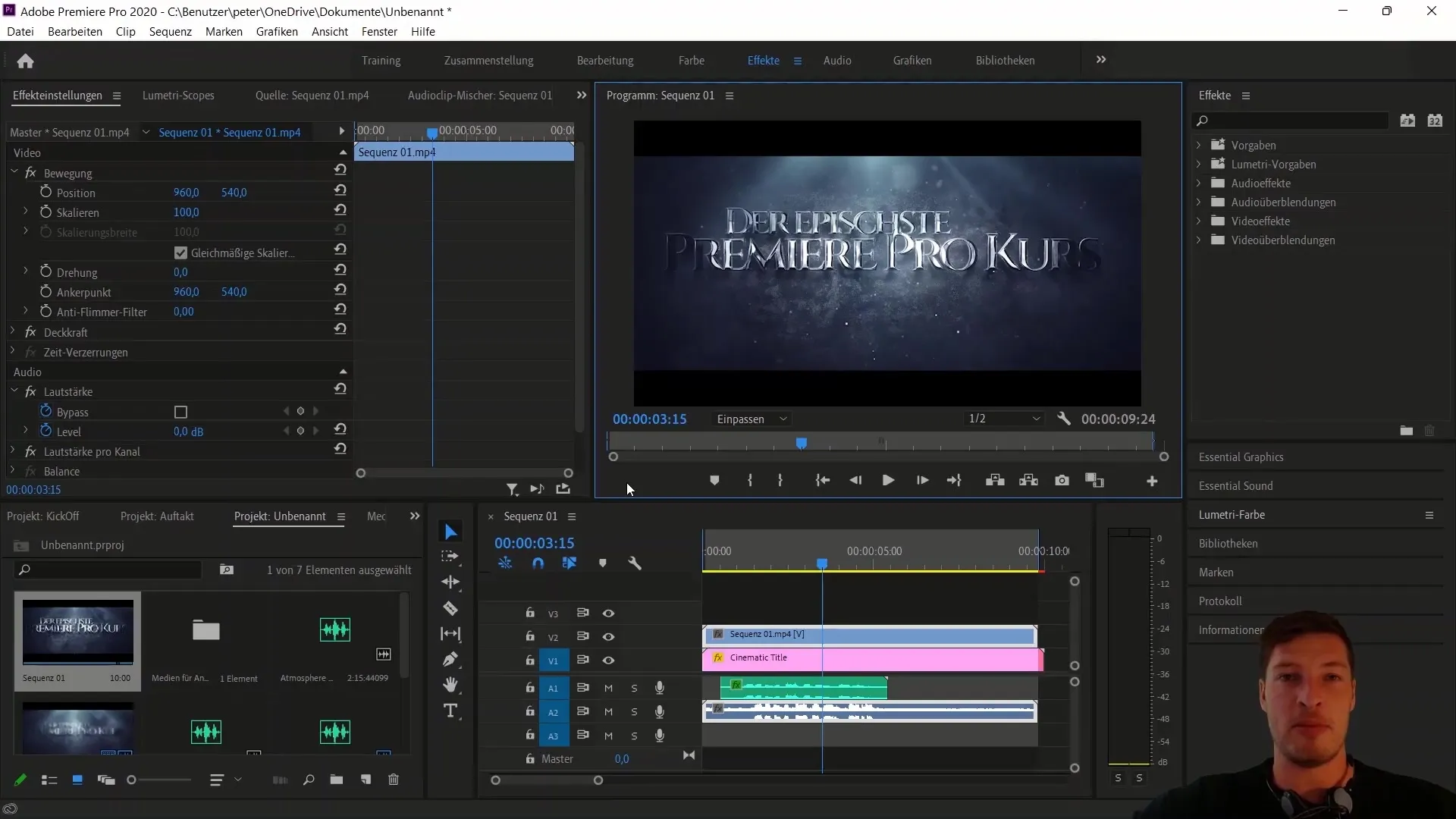
După ce ai creat proiectul, importă fișierul video pe care dorești să-l editezi. Pentru asta, mergi în materialele cursului și găsești folderul cu fișierele de tutorial. Poți trage pur și simplu fișierul MP4 în fereastra proiectului tău pentru a-l importa.
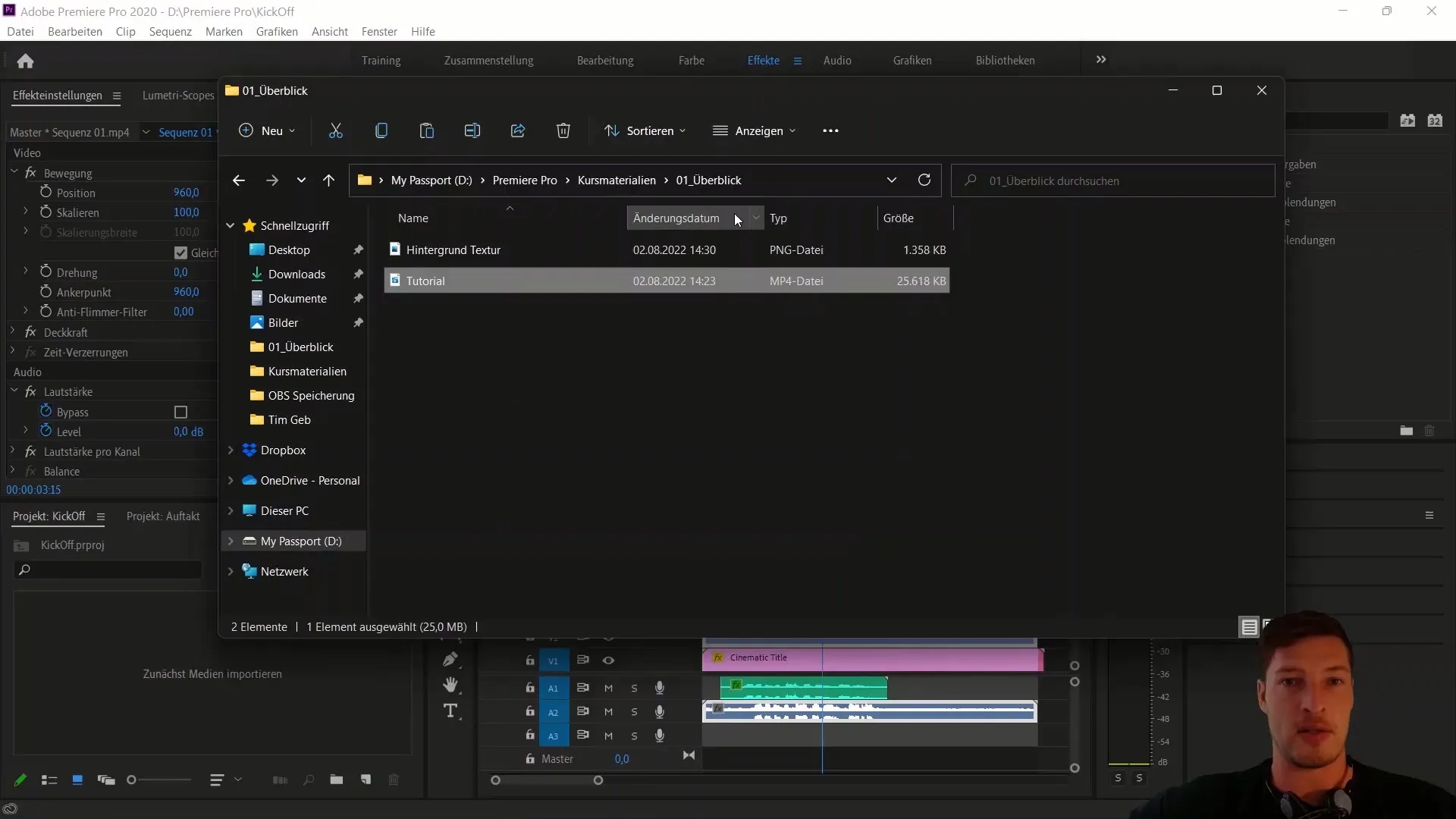
Acum, când videoclipul a fost importat, vrem să creăm o secvență nouă. Acest lucru se realizează, de asemenea, prin tragere și fixare, trăgând fișierul importat MP4 în fereastra noului obiect. Dacă preferi clicul dreapta, poți folosi și opțiunea "Secvență nouă din clip".
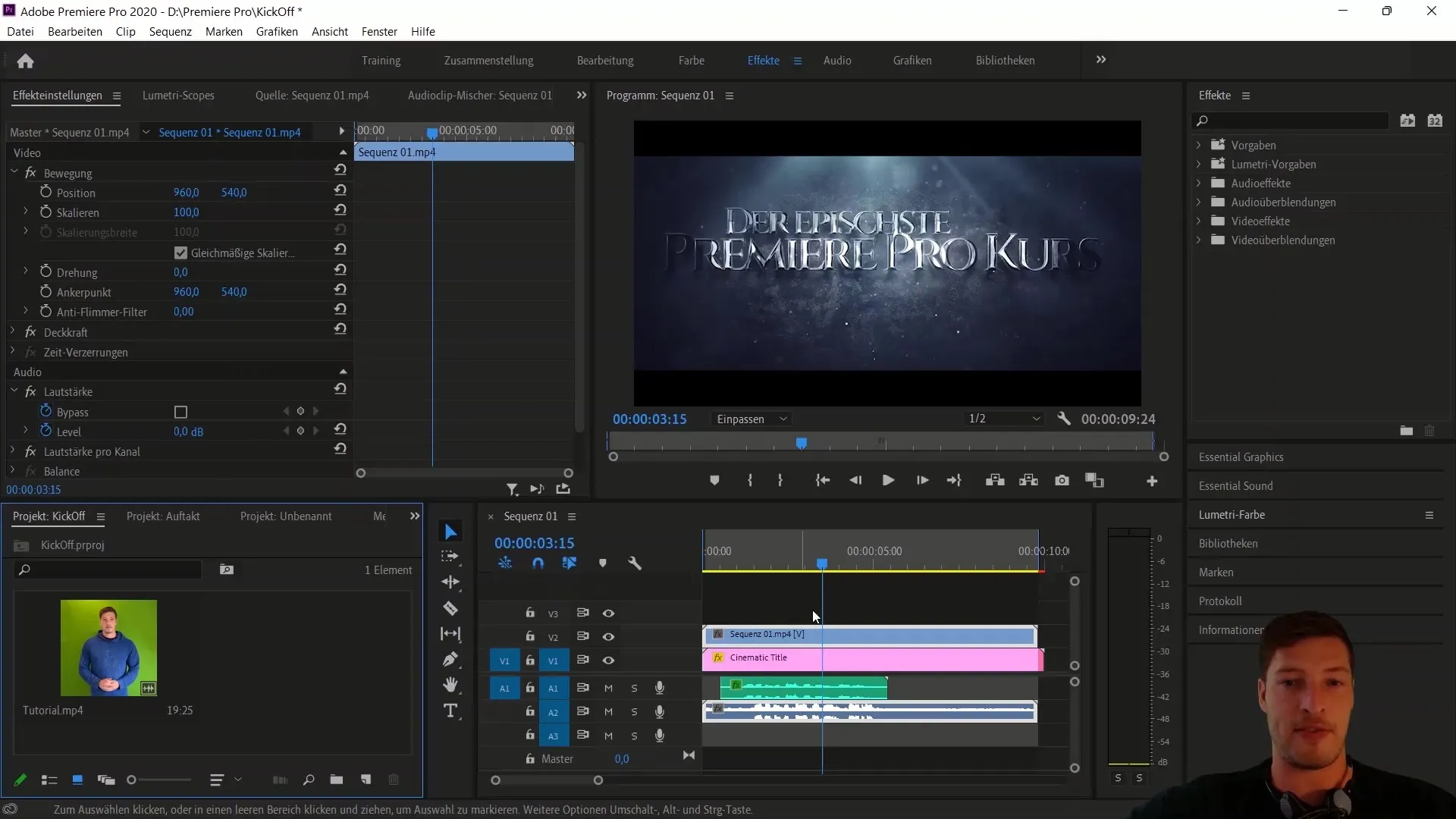
Odată ce secvența a fost creată, închide secvența veche pentru a-ți curăța spațiul de lucru. În noua secvență, ar trebui să fie deja afișate pistele audio și video. Acum vrem să convertim secvența într-un format Full HD obișnuit. Pentru asta, mergi la "Secvență" și selectează "Setări secvență". Schimbă dimensiunea frame-ului la 1920 x 1080 pixeli și confirmă cu "OK".
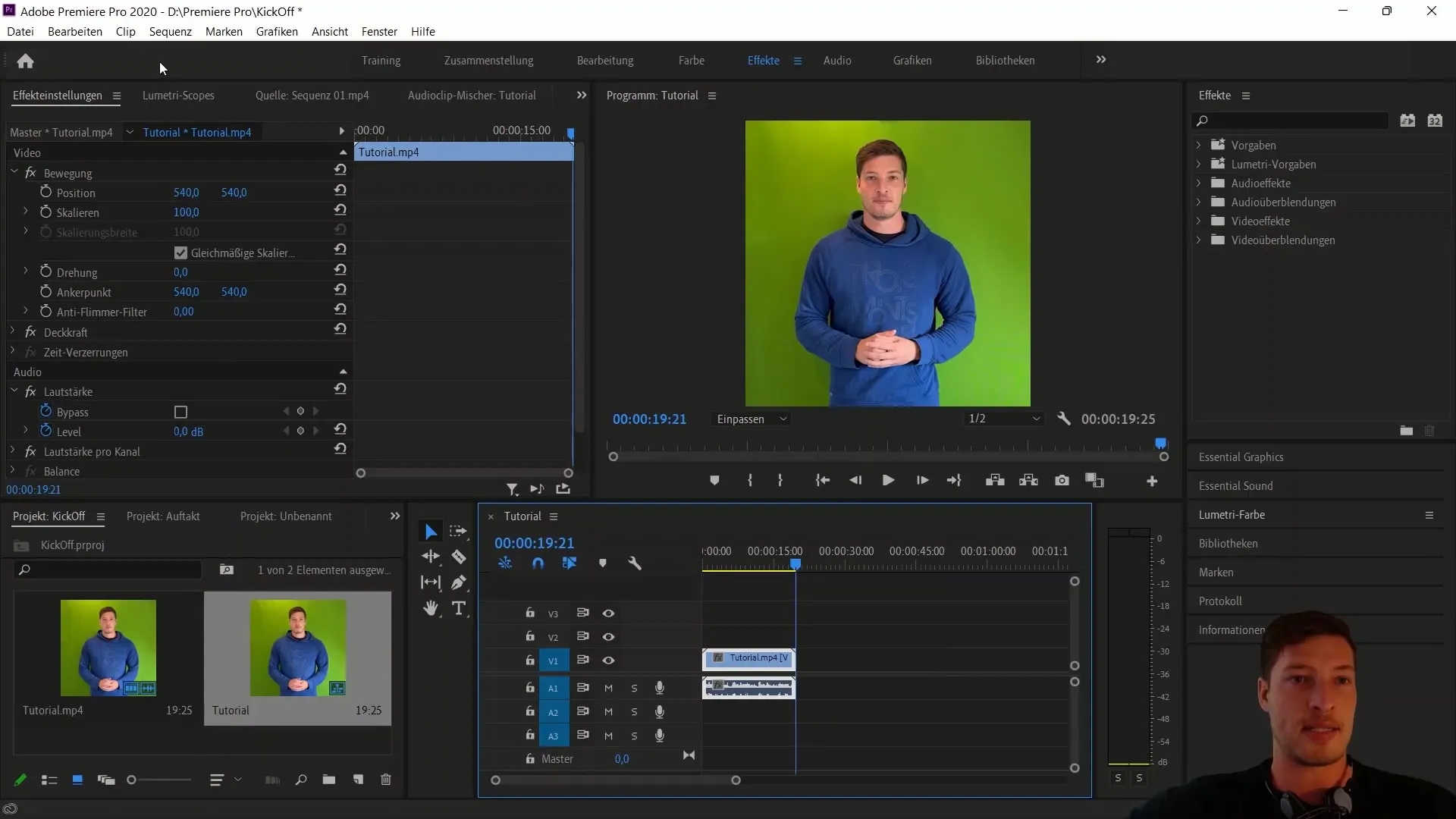
În următorul pas, vrem să eliminăm ecranul verde. Pentru asta mergem la efecte. Asigură-te că fereastra cu efectele este vizibilă - o poți activa prin "Fereastră" dacă nu este afișată. Navighează în efecte la "Efecte video" și apoi la "Chei". Acolo selectează efectul "Ultra Key" și trage-l pe pistă video cu ecranul verde.
După ce ai adăugat efectul Ultra Key, vei avea posibilitatea în controalele efectelor să ajustezi culoarea cheii. Selectează instrumentul Picker și dă clic pe zona verde din imagine. Astfel, fundalul verde va fi eliminat. Pentru a rafina rezultatul, ajustează generația măștilor, reducând valorile pentru Highlight și Shadow.
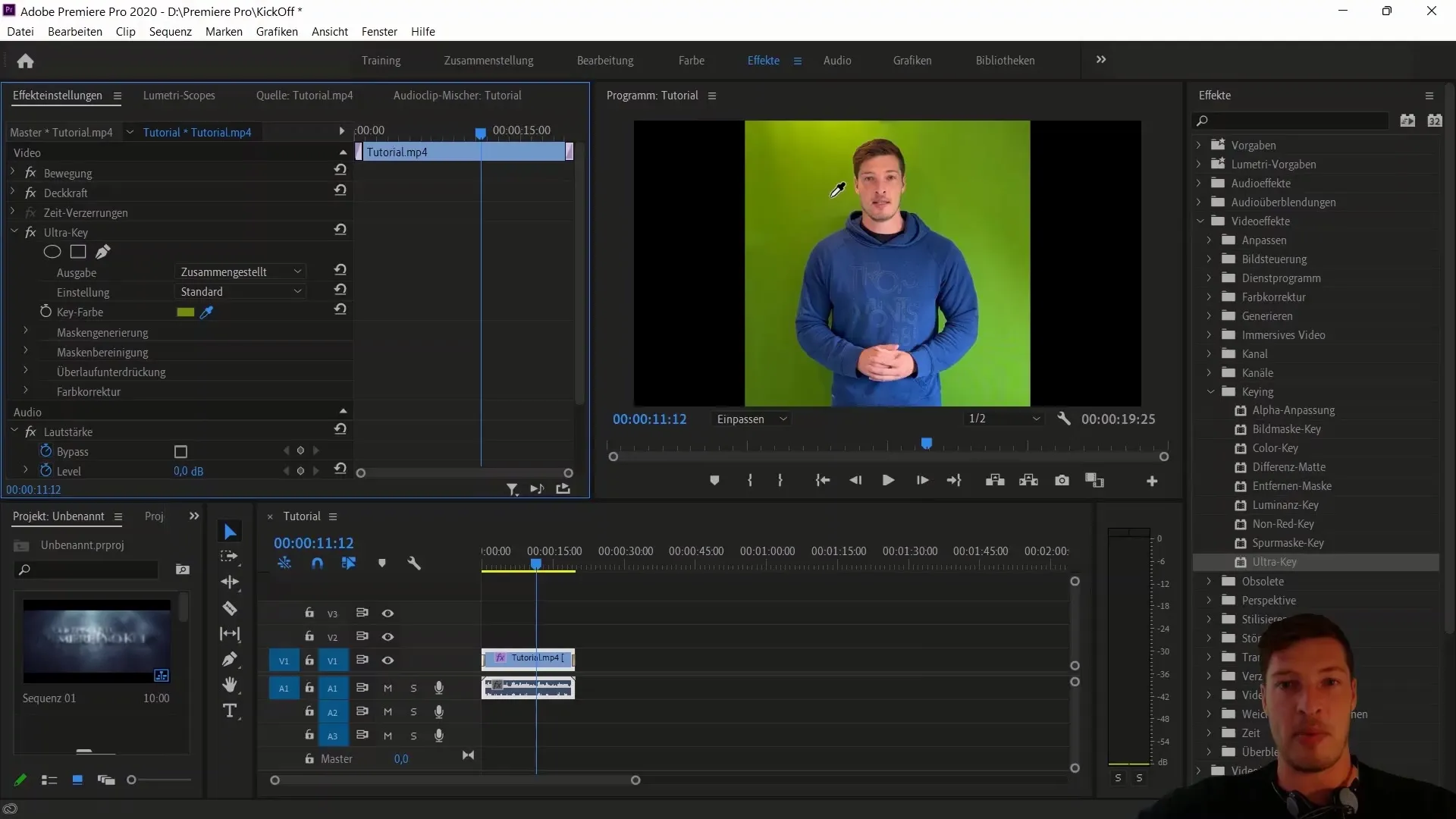
Acum, când ecranul verde a fost eliminat, trebuie să setăm fundalul. Importă fișierul de fundal din materialele cursului și trage-l sub fișierul tău MP4. Asigură-te că fundalul este vizibil, scalându-l corespunzător. Pentru asta, mergi la setările de mișcare și ajustează scalarea.
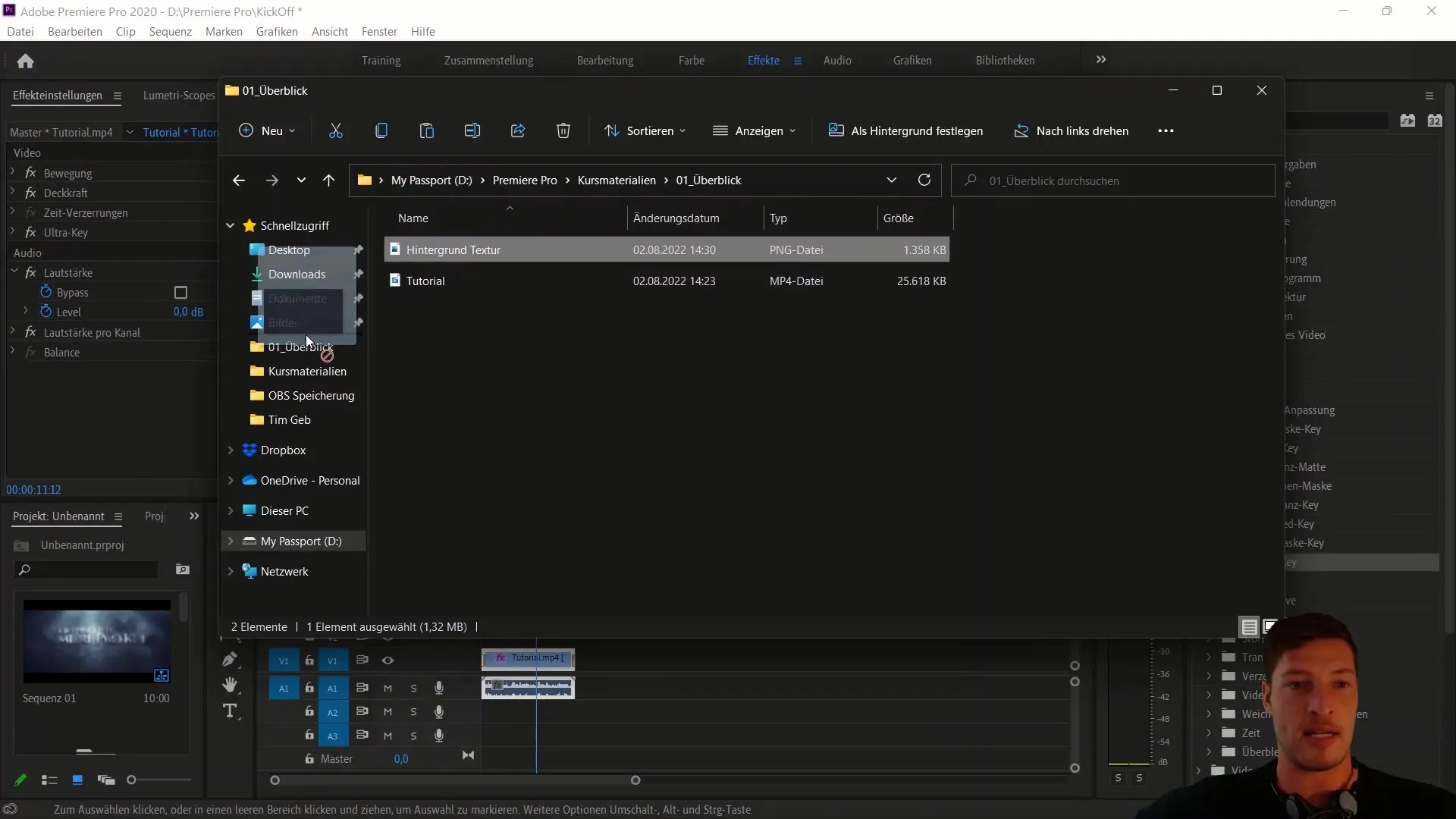
În continuare, adăugăm un text de bun venit. Alege instrumentul text (Shortcut "T") și dă clic în imagine pentru a introduce textul tău. Poți ajusta proprietățile textului în fila Grafic. Poziționează textul astfel încât să fie vizibil și să fie în spatele tău, ajustând ordinea straturilor în cronologie.
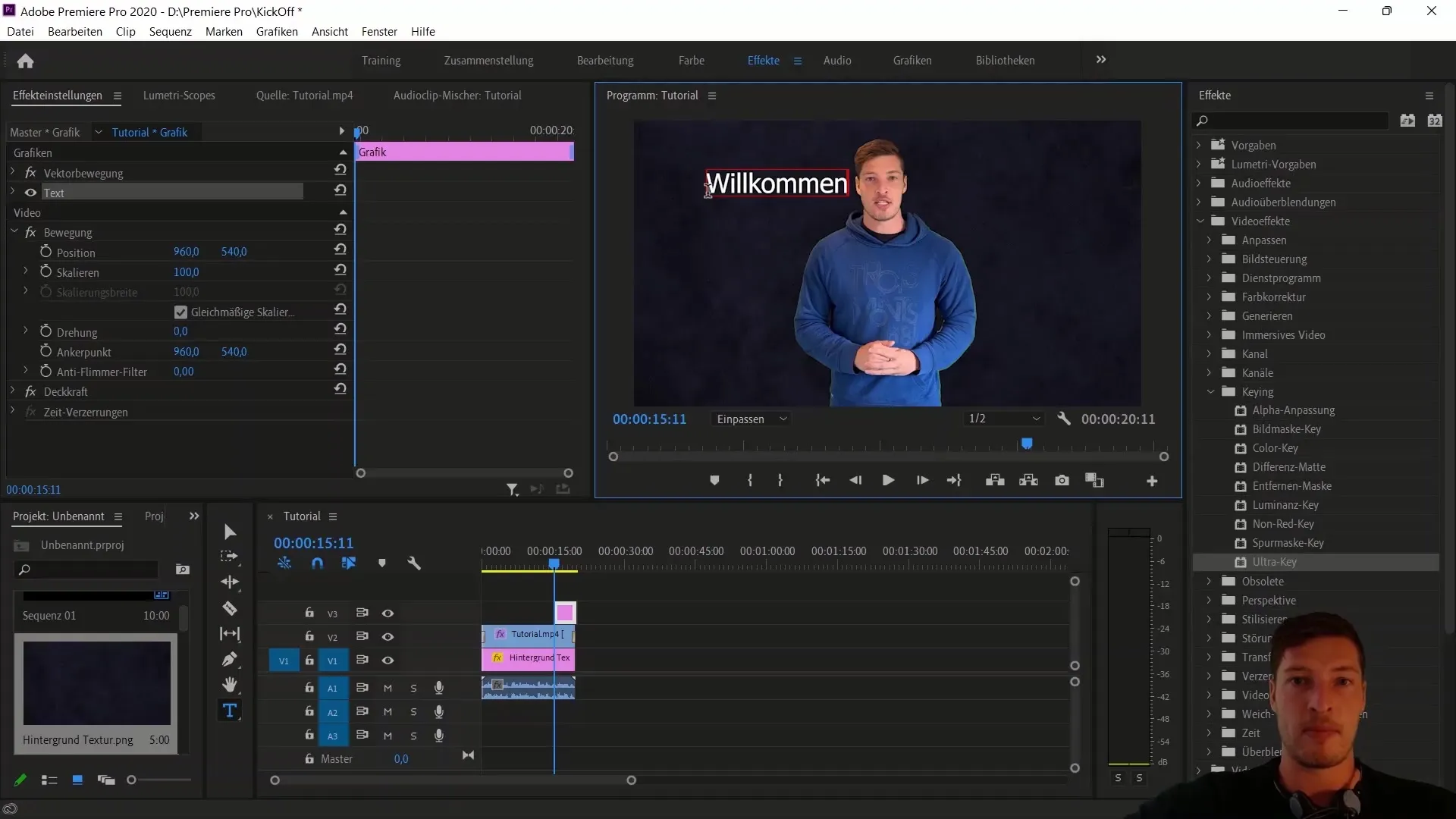
Odată ce textul este plasat, întoarce-te la controalele efectelor pentru a ajusta dimensiunea textului și urmărirea. Aliniază textul în centru și poziționează-l în locația dorită deasupra videoclipului. Verifică dacă textul apare în momentul potrivit și încheie-l împreună cu videoclipul.
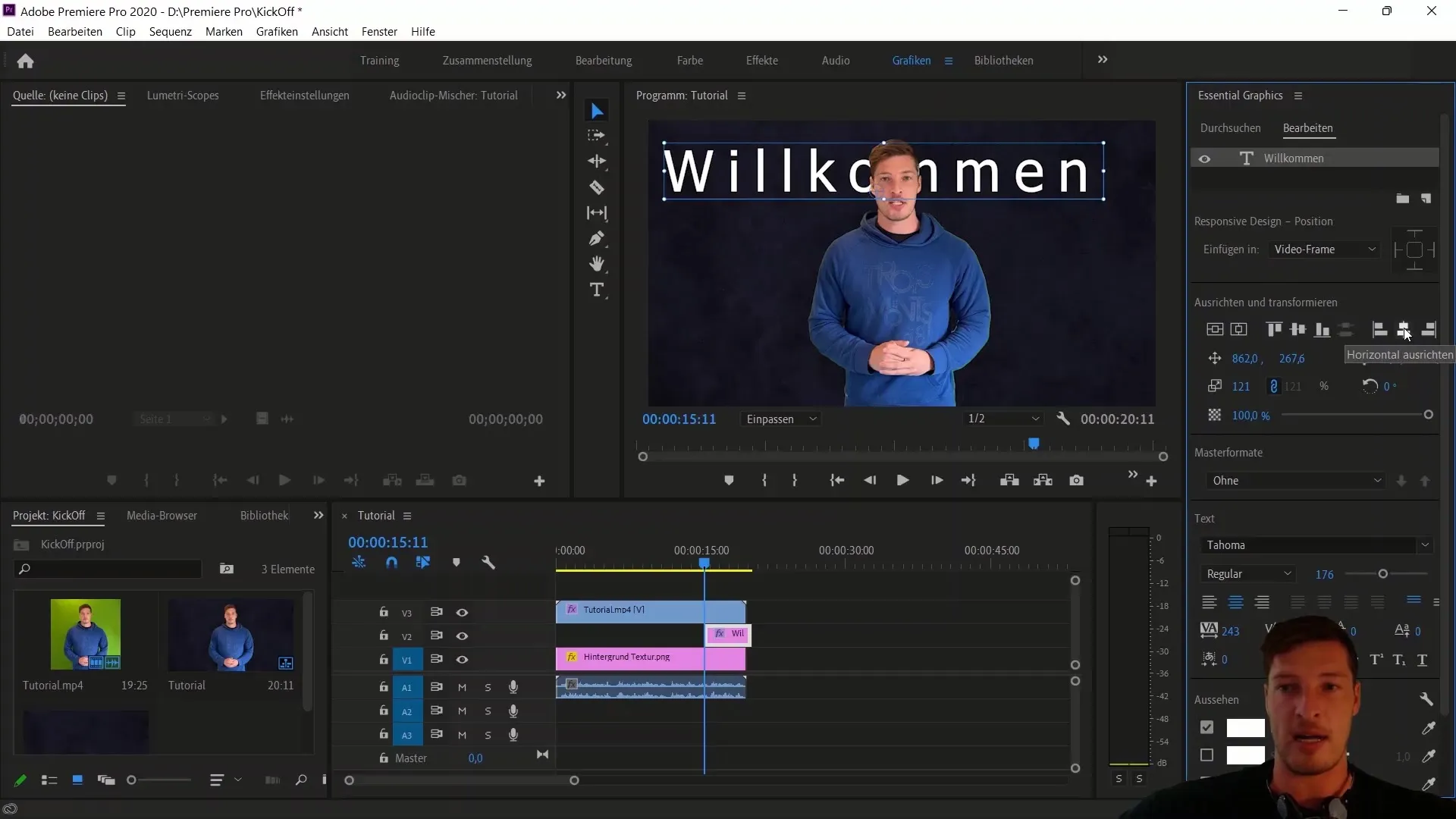
Ultimul pas este să te retragi din imagine. Dați clic pe piesa MP4 pentru a deschide opțiunile de mișcare și schimbați poziția X pentru a adăuga o animație. Plasați Keyframes pentru poziția de început și de sfârșit pentru a anima mișcarea spre dreapta din imagine.
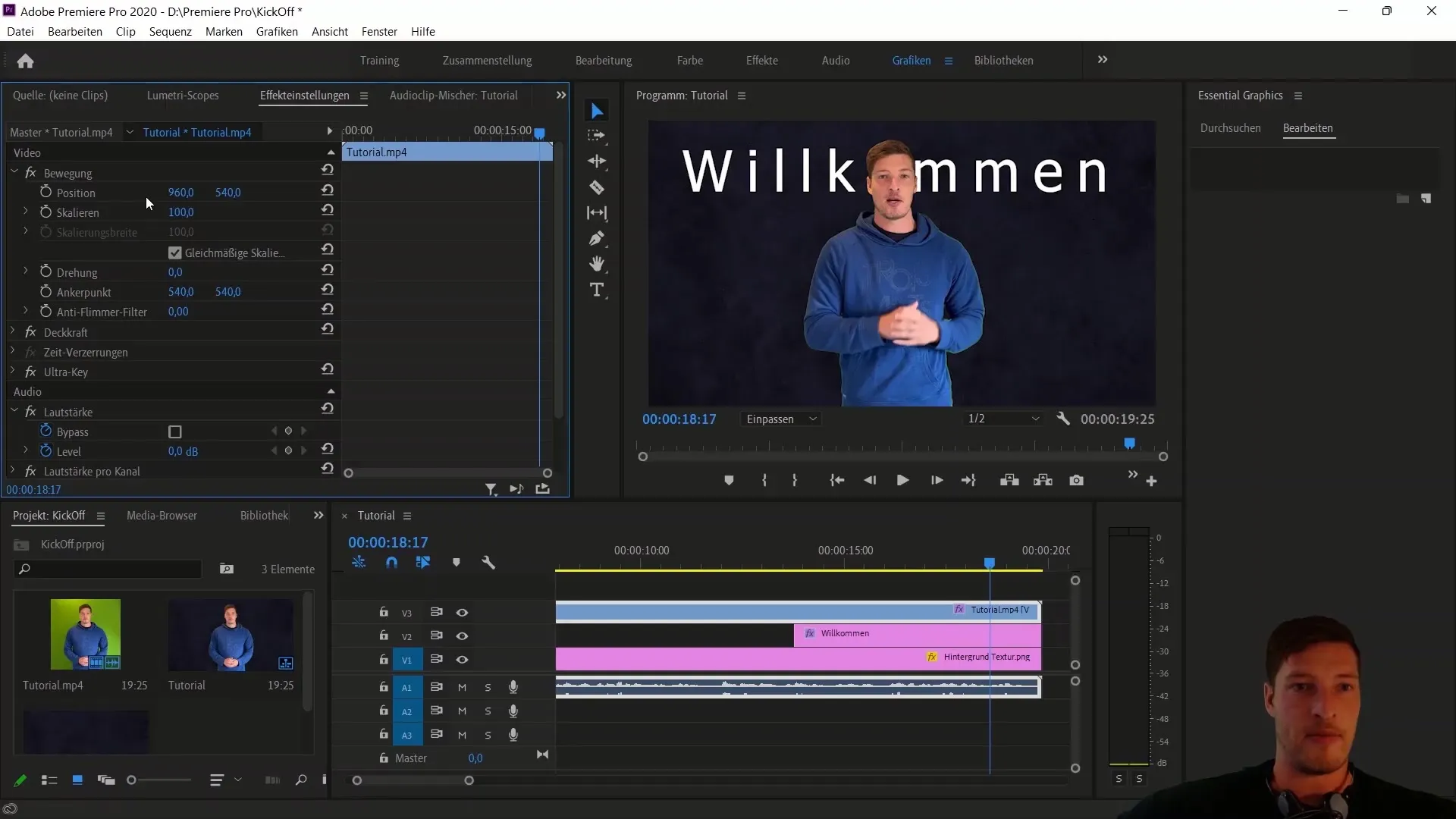
În zona de rezumat, toate detaliile se adună, iar videoclipul ar trebui să fie redat pentru a verifica rezultatul.
Rezumat
În acest tutorial am oferit cunoștințe solide despre editarea video cu Adobe Premiere Pro CC. Ai putut învăța cum să utilizezi un ecran verde pentru chei, să adaugi texte și să ajustezi pozițiile și efectele. Acest lucru reprezintă începutul călătoriei tale în editarea video și ar trebui să îți ofere o bună bază pentru proiectele viitoare.
Întrebări frecvente
Cum creez un proiect nou în Adobe Premiere Pro?Mergeți la „Nou” sau folosiți scurtătura Control + Alt + N.
Cum import videoclipuri în Premiere Pro?Puteți plasa fișierul prin drag & drop în fereastra proiectului.
Ce este efectul Ultra Key?Este un efect video utilizat pentru eliminarea ecranelor verzi.
Cum pot adăuga text în videoclipul meu?Folosiți instrumentul text (scurtătura T) și faceți clic în imagine pentru a scrie text.
Cum pot schimba rezoluția video?Deschideți „Secvență” și apoi „Setări secvență” pentru a modifica dimensiunea cadrelor.


